
大家好,今天小编给大家分享百度网盘怎样设置相册备份过滤截图 百度网盘备份过滤截图开启步骤相关内容百度网盘怎样设置相册备份过滤截图?很多小伙伴使用百度网盘都会开启自动备份功能,将自己手机中的一些视
大家好,今天小编给大家分享百度网盘怎样设置相册备份过滤截图 百度网盘备份过滤截图开启步骤相关内容
百度网盘怎样设置相册备份过滤截图?很多小伙伴使用百度网盘都会开启自动备份功能,将自己手机中的一些视频和图片都备份到软件中,这样就算用户手机的数据都丢失了,这些备份的内容还是会在网盘中存放着,用户要用的时候直接下载下来就可以了,非常方便。很多小伙伴发现软件中备份图片把自己的截图也备份进去了,一般来说截图的图片都不是很重要,如果保存到网盘中就很有可能会浪费存储空间,就有小伙伴不想截图也自动备份到软件中,下面小编来教大家百度网盘怎样设置相册备份过滤截图吧!
百度网盘备份过滤截图开启步骤1、手机桌面点击百度网盘图标打开“百度网盘”APP

2、百度网盘主界面点击右下角的“我的”打开个人信息界面
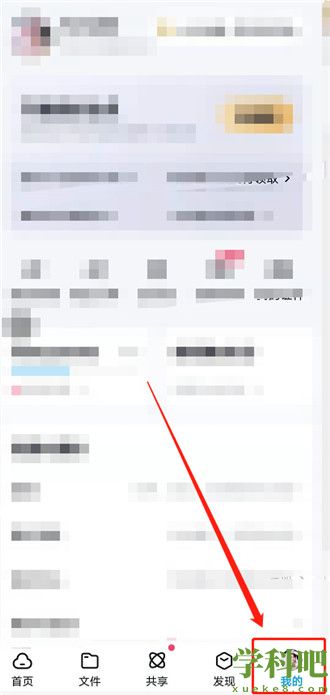
3、个人信息界面点击“设置”打开设置界面

4、设置界面点击“自动备份设置”打开相册自动备份界面
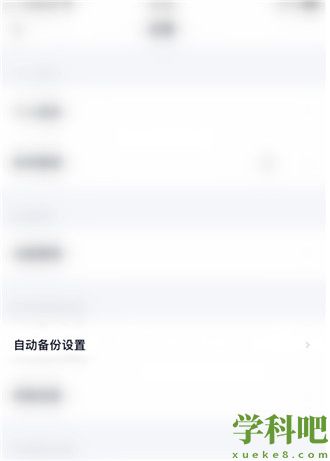
5、相册自动备份界面点击“过滤截图”后面的圆点呈蓝色即为设置成功。
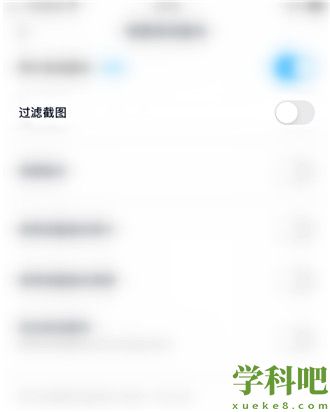
 ぱらだいす天堂官网链接最新版:汇集了大量的国内外优质视频的视频软件
ぱらだいす天堂官网链接最新版:汇集了大量的国内外优质视频的视频软件
 试用期被辞退有补偿吗(试用期辞退员工提前几天通知)
试用期被辞退有补偿吗(试用期辞退员工提前几天通知)
 《马里奥兄弟大电影》反派库巴大金刚海报
《马里奥兄弟大电影》反派库巴大金刚海报
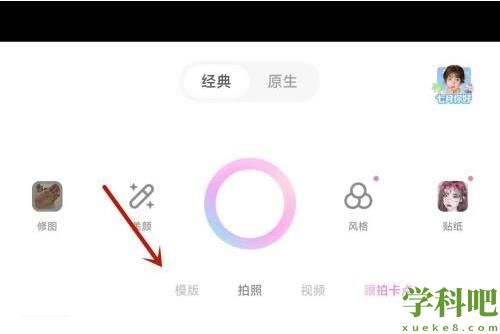 一甜相机怎么拼图 一甜相机拼图教程
一甜相机怎么拼图 一甜相机拼图教程
 男人补身体吃什么好(男人吃了补身体食物)
男人补身体吃什么好(男人吃了补身体食物)
 《卧龙》为忍者组发行的最大游戏:在线人数超7万5!
《卧龙》为忍者组发行的最大游戏:在线人数超7万5!
尽管PC版本存在一些问题,《卧龙:苍天陨落》已经是忍者组(Team Ninja)目前在Steam平台...
 枪火重生红烧海蟹怎么解锁(枪火重生红字)
枪火重生红烧海蟹怎么解锁(枪火重生红字)
《枪火重生》是一款融合了第一人称射击、Roguelite随机要素和RPG策略选择的冒险闯关游戏...
 DarkandDarker游戏核心机制是什么(DarkandDarker游戏核心机制是什么)
DarkandDarker游戏核心机制是什么(DarkandDarker游戏核心机制是什么)
《Dark and Darker》是由韩国游戏开发商IRONMACE开发的新作,是款具备PVP和PVE的大逃杀...
 进击的汉字启强拉车怎么过 进击的汉字启强拉车攻略
进击的汉字启强拉车怎么过 进击的汉字启强拉车攻略
进击的汉字最新的启强拉车关卡需要玩家从图中找出现代物才可以过关,小编带来进击的汉字...
 新冠肺炎更名为新冠感染(新冠肺炎被命名为)
新冠肺炎更名为新冠感染(新冠肺炎被命名为)
新冠肺炎更名为新冠感染,下面,小编为大家整理了新冠肺炎更名为新冠感染的相关内容,供...